Kuinka muuttaa valokuvien lähetyslaatua WhatsAppissa
Sekalaista / / March 19, 2022
WhatsApp on ensimmäinen sovellus, joka tulee mieleesi, kun ajattelet pikaviestejä. Käytätpä sitten Android-puhelinta tai iPhonea, WhatsApp voi helposti olla yksi usein käytetyistä sovelluksista. Tietenkin, WhatsApp temppuja tehdä siitä myös helppoa ja kätevää.
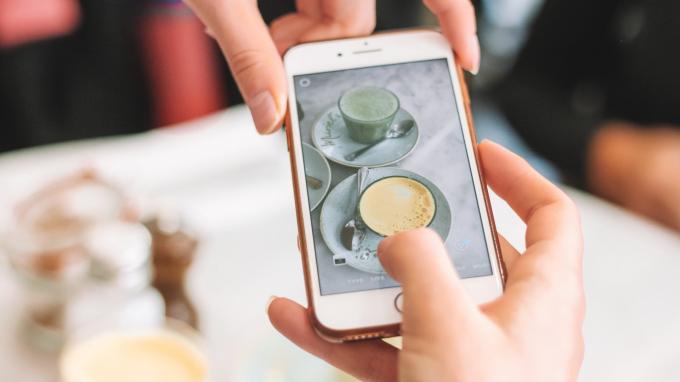
Se ei kuitenkaan ole täydellinen, varsinkin kun jaat valokuvia. Voit kokeilla joitain kiertotapoja kuvien lähettämiseksi täydellä resoluutiolla, mutta se sisältää lisävaiheita. WhatsApp antaa mahdollisuuden muuttaa kuvien latauslaatua sovelluksessa. Näin voit muuttaa puhelimen asetuksia.
Mikä on WhatsApp-valokuvien latauslaatu
Aina kun lähetät valokuvan jollekin WhatsAppissa, tapahtuu jonkin verran pakkausta. Voit arvioida pakkaustason valitsemalla haluamasi valokuvan latauslaadun.

Jos sinulla on hyvä Internet-yhteys, voit lähettää korkealaatuisia kuvia koko ajan. Jos kuitenkin käytät mobiilidataa, saatat haluta heikentää valokuvien laatua säästääksesi kaistanleveyttä ja lähettääksesi kuvia nopeammin.
Tämä WhatsAppin kuvien oletuslaadun asetus on käytettävissä sekä sovelluksen Android- että iOS-versioissa.
Kuinka muuttaa WhatsApp-valokuvien lähetyslaatua Androidissa
Jos sinulla on Android-älypuhelin, voit muuttaa kuvien latauslaatua WhatsAppissa seuraavasti.
Vaihe 1: Avaa WhatsApp Android-älypuhelimellasi. Napauta kolmen pisteen valikkoa sovelluksen oikeassa yläkulmassa.

Vaihe 2: Valitse Asetukset.

Vaihe 3: Napauta nyt Tallennustila ja tiedot.

Vaihe 4: Näytön viimeinen osio on Median lähetyslaatu. Valokuvien lähetyslaaduksi on asetettu oletusarvoisesti Automaattinen (suositus).

Vaihe 5: Napauta Valokuvan latauslaatua ja valitse sinulle sopiva vaihtoehto. Jos haluat aina lähettää korkealaatuisia kuvia, valitse Paras laatu. Jos yhteys on rajoitettu tai yhteys on maksullinen, valitse Tiedonsäästö.

Vaihe 6: Napauta OK.
Jos haluat puhelimesi määrittävän automaattisesti lähetettävien valokuvien laadun Internet-yhteytesi perusteella, voit jättää asetuksen Automaattinen. Huomaa, että tämä ei silti takaa, että WhatsApp jakaa sinun menettämättä laatua. Voit lähettää täyden resoluution kuvan liitä se asiakirjaksi Androidilla.
Kuinka muuttaa WhatsApp-valokuvien lähetyslaatua iPhonessa
Jos käytät WhatsAppia iPhonessa, voit muuttaa kuvien lähetyslaatuasetusta seuraavasti.
Vaihe 1: Avaa WhatsApp iPhonessa. Siirry Asetukset-välilehteen näytön oikeassa alakulmassa.

Vaihe 2: Napauta Tallennus ja tiedot.

Vaihe 3: Valitse Media Upload Quality -vaihtoehto sivun alalaidasta.

Vaihe 4: Automaattinen (suositus) on oletusvalinta. Muuta vaihtoehto haluamaksesi. Parhaalla laadulla on vähiten pakkausta, mutta se vaatii enemmän kaistanleveyttä. Tiedonsäästö sopii parhaiten, kun datasi on vähissä tai olet alueella, jossa yhteys on heikko.
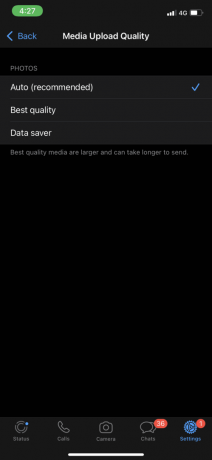
Nyt kun olet muuttanut kuvien latauslaatua WhatsAppissa, valokuvasi lähetetään minimaalisella pakkauksella. Jos kuitenkin haluat lähettää valokuvia ilman laadun heikkenemistä, voit lähettää ne tiedostoina. Näin voit tehdä sen.
Kuinka lähettää valokuvia tiedostoina iPhonessa
Valokuvan tallentaminen Tiedostot-sovellukseen ja sen lähettäminen WhatsAppin kautta tuottaa paljon paremman kuvanlaadun.
Vaihe 1: Avaa kuva, jonka haluat lähettää iPhonesi Kuvat-sovelluksessa.

Vaihe 2: Napauta näytön vasemmassa alakulmassa olevaa Jaa-kuvaketta.

Vaihe 3: Valitse Tallenna tiedostoihin -vaihtoehto.
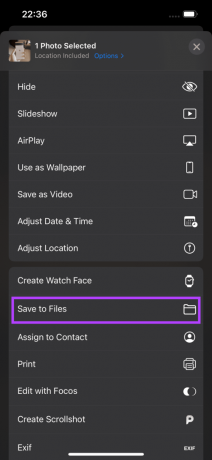
Vaihe 4: Valitse, mihin kansioon haluat kuvan tallentavan.

Vaihe 5: Napauta Tallenna-painiketta oikeassa yläkulmassa.
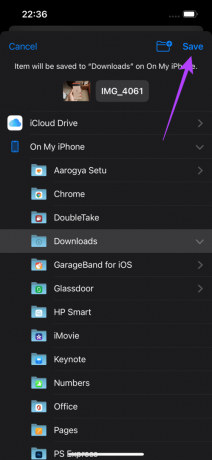
Vaihe 6: Avaa WhatsApp iPhonessasi ja siirry keskusteluun, johon haluat lähettää kuvan.

Vaihe 7: Napauta "+" -painiketta chatboxin vieressä.

Vaihe 8: Valitse Asiakirja.

Vaihe 9: Sinut ohjataan Tiedostot-sovellukseen. Siirry kansioon, johon tallensit valokuvan edellisissä vaiheissa.
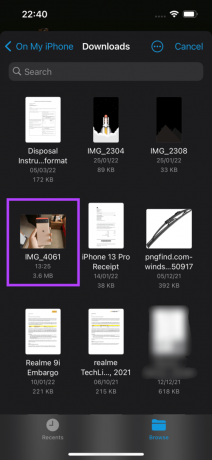
Vaihe 10: Valitse valokuva, jonka haluat lähettää. Napauta oikeassa yläkulmassa Lähetä.

Kuvasi lähetetään nyt parhaalla mahdollisella resoluutiolla. Tämä on hyödyllistä, jos haluat lähettää korkearesoluutioisia kuvia, kuten taustakuvia, tai kuvia, jotka sisältävät pientä tekstiä, kuten skannatut asiakirjat.
Lähetä laadukkaita valokuvia WhatsAppissa
Voit nyt lähettää valokuvia pienemmällä pakkauksella WhatsAppissa koko ajan. Valokuvat eivät tietenkään silti ole alkuperäisen laatuisia. Voit halutessasi lähettää täyden resoluution valokuvia ilman pakkausta lähettää ne asiakirjoina.
Päivitetty viimeksi 14. maaliskuuta 2022
Yllä oleva artikkeli saattaa sisältää kumppanilinkkejä, jotka auttavat tukemaan Guiding Techiä. Se ei kuitenkaan vaikuta toimitukselliseen eheyteemme. Sisältö pysyy puolueettomana ja autenttisena.



